Виндовс 10 већ неко време не постоји и нуди се као бесплатна надоградња за кориснике Виндовс 7 и 8 током прве године. Чак и након тога Виндовс 7 је још увек најчешће коришћени Виндовс оперативни систем. Виндовс 7 је доступан у 32-битном (к86) и 64-битном (к64) издању и има Хоме Басиц, Хоме Премиум, Профессионал, Ултимате и Ентерприсе верзије. Само Стартер издање оперативног система Виндовс 7 нема 64-битну верзију.
И 32-битна и 64-битна издања 5 доступних потрошачких верзија Виндовс 7 све се лако уклапају на једнослојни ДВД. Уместо да ради на томе, Мицрософт је сваку верзију издао као посебан диск и свака од њих има засебан 32-битни и 64-битни ДВД. То је 9 различитих ДВД-ова ако желите да имају све верзије система Виндовс 7. Они су заправо сви на сваком ДВД-у, али скривени од погледа помоћу датотеке \ Соурцес \ еи.цфг, избришите то и све постаје са истом архитектуром, осим Ентерприсе.

Виндовс 64-битна је пожељна опција јер нативно користи више од 4 ГБ меморије и може побољшати перформансе апликација са 64-битним специфичним верзијама, као што су 64-битни веб прегледачи. Иако 32-битне верзије Виндовса ових дана изумиру, они су и даље веома корисни за инсталирање на системима са слабом меморијом, доњим крајем или старим хардвером и раде сасвим у реду све док не користите софтвер који меморира.
За разлику од Виндовса 10 који има двоструку опцију инсталирања диска к86 и к64 доступан путем алата Медиа Цреатион, Виндовс 7 никада на истом диску није званично имао 32-битна и 64-битна издања. Сасвим је могуће креирати себе и имати свих 9 потрошачких верзија на истом ДВД или УСБ флеш диску. Све што требате су 32-битне и 64-битне Виндовс 7 ИСО датотеке и софтвер за то. Ево три начина за креирање сопственог алл-а у једном к86 и к64 Виндовс 7 инсталацијском медију. 1. ВинАИО Макер Профессионал
Програмер ВинАИО Макер Профессионал, Јосх Целл Софтварес, такође производи неке друге корисне бесплатне алате као што су Адванцед Токенс Манагер и ВинУСБ Макер. Овај програм је отприлике једноставан као што се добија и захтева напоран рад на стварању све у једном Виндовс к86 и к64 инсталацијског медија.
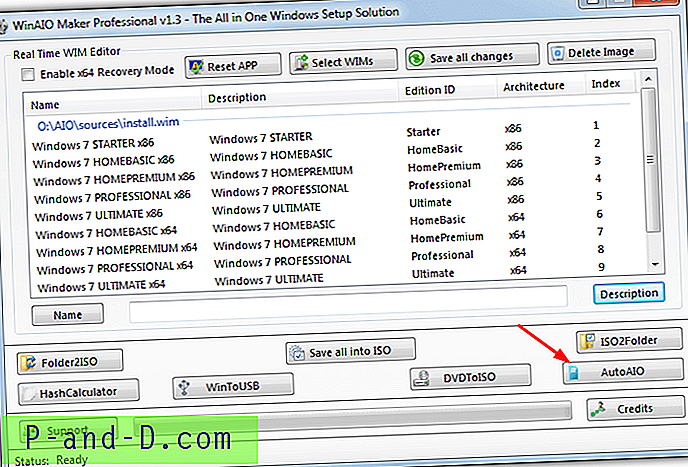
Да бисте креирали све у једној ИСО слици, притисните дугме АутоАИО, потражите радну фасциклу у којој ће се створити ИСО, а затим додајте и к86 и к64 Виндовс 7 ИСО. Датотека еи.цфг која ограничава верзије на диску биће аутоматски уклоњена у току поступка. Опција Омогући к64 режим опоравка је корисна јер без ње нећете моћи да користите Виндовс опције опоравка на 64-битном систему. Ако потврдите кућицу, створиће се мени за покретање система са 64-битном опцијом. Кликните на Покретање компилације и причекајте неколико минута да се ИСО креира.
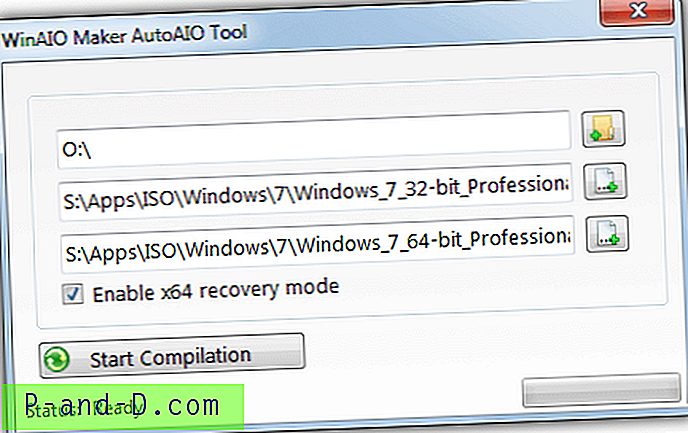
Поред једноставне употребе, стварање све-у-једном медија помоћу ВинАИО Макер Профессионал-а има и две друге предности у односу на ручни рад. Прво, имате могућност да на исти диск укључите и 32-битне и 64-битне могућности опоравка. Друго, можете извршити инсталацију поправке и за 32-битни или за 64-битни систем (мада опција 64-битне инсталације за поправак није радила током тестирања). Код ручних метода је или к86 или к64, а обоје је то додатни посао.
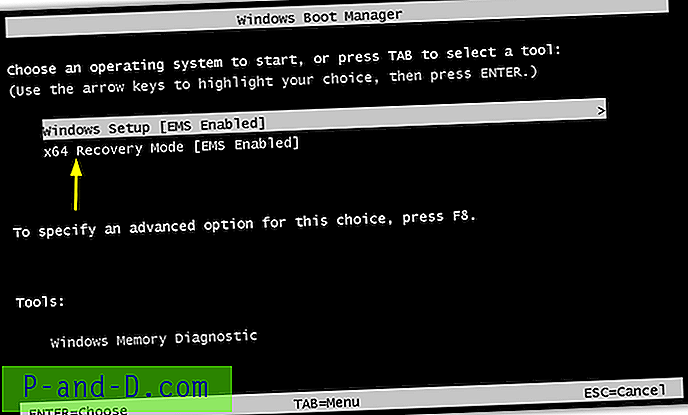
ВинАИО Макер је далеко способнији од стварања све у једном ИСО-а, јер може да избрише одређена Виндовс издања из ВИМ датотеке. На пример, ако знате да вам неће требати Виндовс 7 Хоме Басиц или Стартер, они се могу избрисати са слике. Међутим, могло би уштедјети само неколико стотина мегабајта у најбољем случају, зато бисмо вам саветовали да само оставите свих 9 верзија на свом месту.
Доступни су још неки врло корисни алати као што су креирање ИСО-а из мапе или вађење мапе у ИСО, хеш калкулатор МД5 / СХА1 / ЦРЦ32 и опција за креирање ИСО-а са ДВД-а. Други уграђени алат који је веома вредан је ВинТоУСБ који на УСБ флеш уређај може да напише било коју издвојену Виндовс мапу за инсталацију Виндовс или ваш нови алл ин оне.
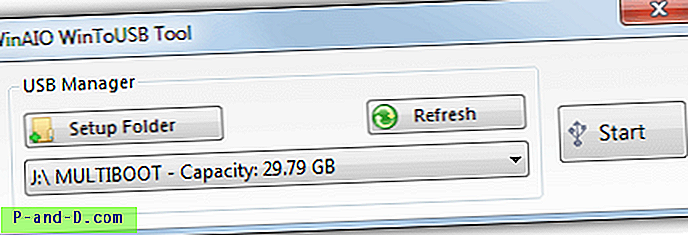
ВинАИО Макер Профессионал је самостални преносиви извршни програм, али му треба .НЕТ Фрамеворк 3.5, Виндовс 8 и 10 корисници ће га морати инсталирати из Опционалних функција.
Преузмите ВинАИО Макер Профессионал
2. Креирајте Кс86 / Кс64 ИСО користећи Мицрософт ИмагеКс и ГУИ Фронтенд
Ручни начин креирања интегрисаног алл-а у једном 32-битном и 64-битном Виндовс 7 ИСО-у користи се алатком командне линије. ИмагеКс је део Виндовс Аутоматед Инсталлатион Кит-а (ВАИК) и може да креира или уређује ВИМ слике. Већина веб локација које приказују методу ИмагеКс каже да преузмете ВАИК да бисте добили алат ИмагеКс, величине веће од 1 ГБ. Иако можете да се извучете инсталирањем само алата за размештање од 54 МБ, постоји лакши начин.
Мали програм зван ГИмагеКс представља фронтенд за ИмагеКс. Потребне ДЛЛ и СИС датотеке су већ укључене у Виндовс, тако да нема потребе за преузимање ВАИК-а. Штавише, уз алат ГИмагеКс не морате користити командни редак да бисте објединили издања. За ову методу потребна су још два алата, 7-Зип архивер и Виндовс ИСО алат за креирање. За то ћемо користити ДКСТоол.
1. Десним тастером миша кликните на 32-битни (к86) ИСО и изаберите 7-Зип> Ектрацт филес ... Претражите пут за вађење ИСО-а, потврдите оквир испод и створите нову Кс86 фасциклу. За 64-битни ИСО (к64) одаберите пут и створите фасциклу под називом АИО.
Дођите до \ АИО \ Извори и избришите еи.цфг да би све верзије оперативног система Виндовс биле доступне на екрану за избор оперативног система.
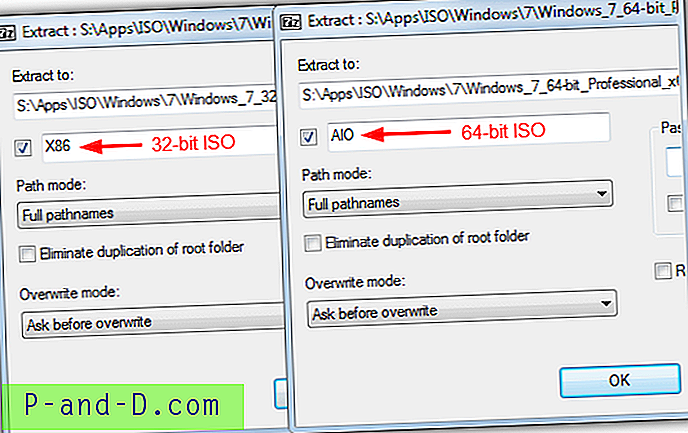
2. Преузмите ГИмагеКс и издвојите га. Покрените 32-битну или 64-битну верзију у складу са вашим тренутним оперативним системом.
3. Идите на картицу Извоз и за Соурце ВИМ потражите директоријум Кс86 \ Соурцес и двапут кликните на Инсталл.ВИМ. За ВИМ одредишта пронађите и отворите Инсталл.ВИМ у АИО \ Соурцес.
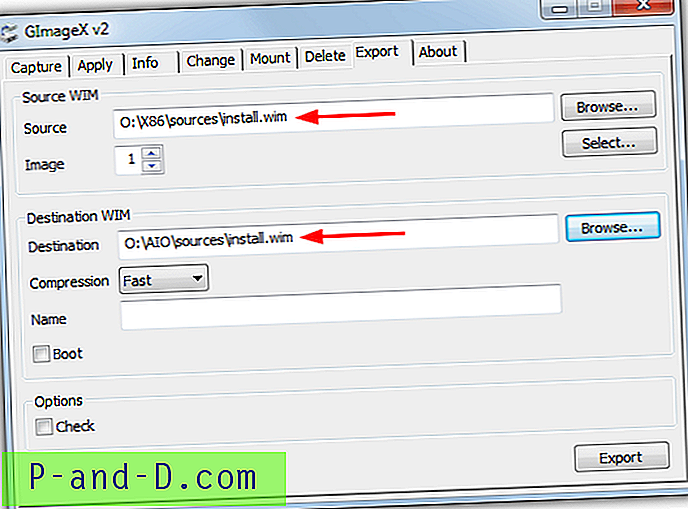
4. Број ВИМ слике извора је индексни број унутар ВИМ-а за верзију к86 коју желите додати свим у једној. Бројеви су следећи:
Слика 1: Виндовс 7 Стартер Кс86
Слика 2: Виндовс 7 Хоме Басиц к86
Слика 3: Виндовс 7 Хоме Премиум к86
Слика 4: Виндовс 7 Профессионал к86
Слика 5: Виндовс 7 Ултимате к86
Подесите слику на број који желите да додате и притисните Извези . Учините исто за сваку наредну 32-битну верзију коју желите додати. Извоз траје само неколико секунди. Можете опционално додати име одредишног ВИМ-а да одговара индексном броју, али то заиста није неопходно. Затворите ГИмагеКс након што се додају све потребне верзије.
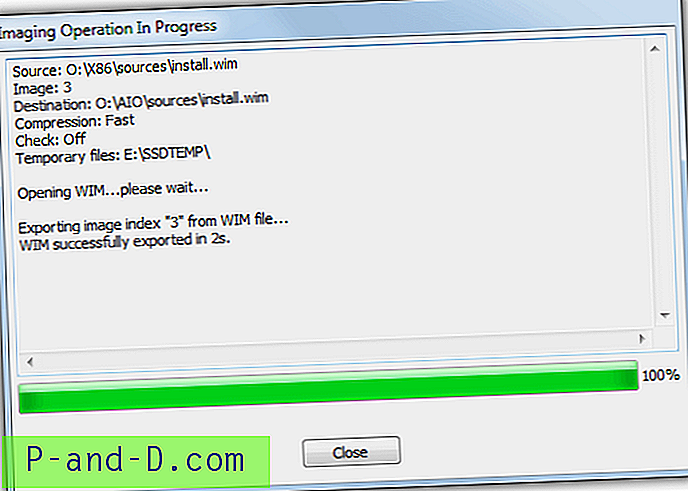
5. Преузмите ДКСТоол и двапут кликните на њу да бисте копирали алат у фасциклу Виндовс и додали неке опције у мени „Пошаљи у“. У претраживачу до АИО мапе кликните десним тастером миша на њега> Пошаљи> ГОсцдимг.
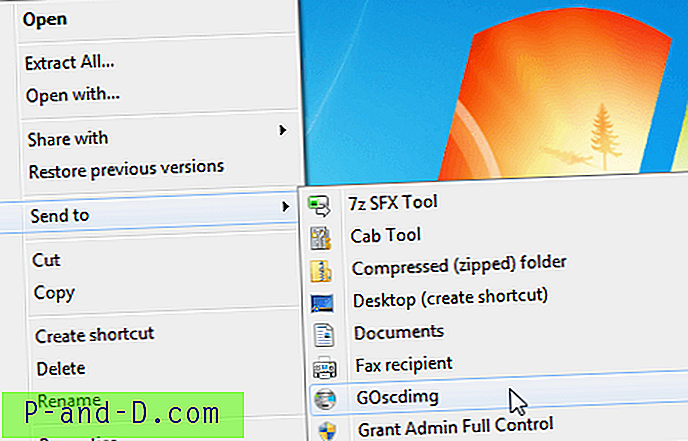
6. Након неколико секунди створиће се ИСО на истој локацији као и АИО мапа, преименујте је у нешто боље попут Виндовс7АИО. Да бисте уклонили ДКСТоол слање пречацима, отворите дијалошки оквир Покрени (Вин + Р) и откуцајте ДКСТоол / уклони.
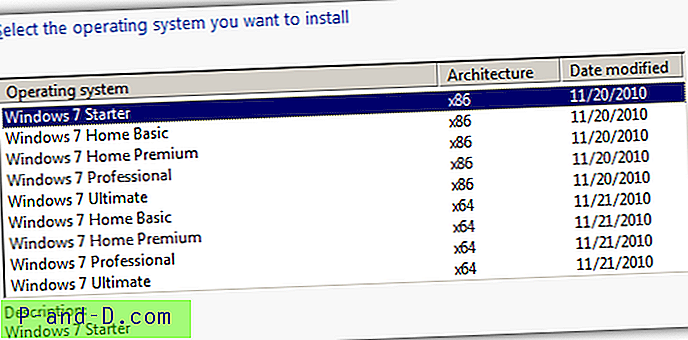
Виндовс 7 све у једном ИСО може бити снимљен на једнослојни ДВД или записан на УСБ флеш уређај. Ова метода је очигледно сложенија од ВинАИО Макера, па заиста није намењена мање искусном кориснику. Ипак, пружа вам шансу да додате само одабране 32-битне верзије уместо свих одједном.
3. Ручно направите све у једном диску помоћу Мицрософта ИмагеКс
Споменули смо да можете користити Цомманд Промпт са ИмагеКс-ом да бисте ручно креирали све на једном диску, али за то је потребно преузимање неких од ВАИК-а. Срећом постоји алат који може да преузме само делове потребне од Мицрософта што смањује величину за преузимање на око 6МБ. Такође је могуће користити ДИСМ алат за извоз ВИМ-а иако ћемо користити ИмагеКс.
Како су горе наведене методе засноване на ГУИ-ју много једноставније, то је намењено информативним сврхама и оним корисницима који воле да уче или раде ручно.
1. Издвојите и Виндовс 7 к86 ИСО и к64 ИСО са 7-Зип користећи исте називе одредишне мапе као корак 1 изнад (Кс86 и АИО). Идите у \ АИО \ изворе и избришите еи.цфг да бисте откључали све верзије система Виндовс које су доступне на диску.
2. Преузмите Гет Ваик Тоолс са веб странице Овен, извуците је и покрените, а затим потврдите оквир Ваик Тоолс фор Вин 7 . Притисните Преузми и потребне датотеке ће бити преузете у подмапу која се зове Ваик_3.
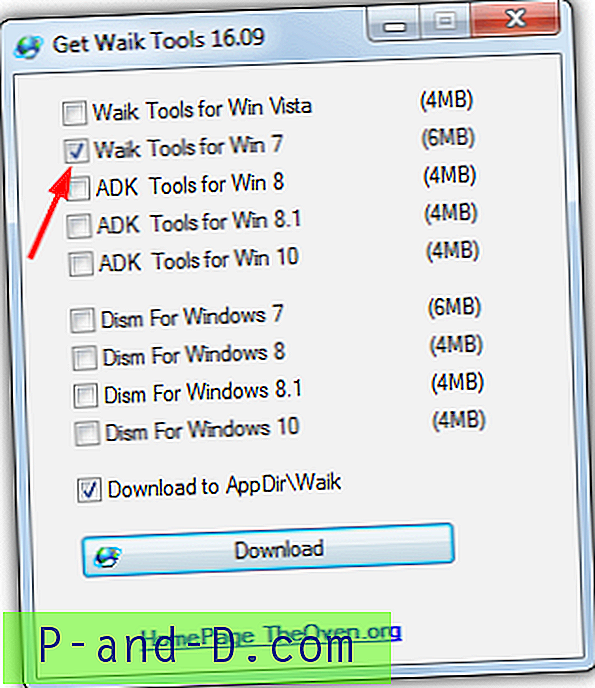
3. Отворите командни редак и поставите привремену променљиву околину која ће указивати на ВАИК датотеке. То ће бити [пут] \ ГетВаикТоолс \ Ваик_3 \ амд64 или [пут] \ ГетВаикТоолс \ Ваик_3 \ к86, зависно од ваше тренутне архитектуре система. На пример, наша мапа Гет Ваик Тоолс налази се на радној површини:
СЕТ ПАТХ = "Ц: \ Корисници \ Раимондцц \ Десктоп \ ГетВаикТоолс \ Ваик_3 \ амд64"
4. Упишите следеће команде једну за другом или селективно изаберите 32-битне верзије које ћете додати свим у једној слици. Додајте своје сопствене путање мапама Кс86 и АИО уместо [патх].
Виндовс 7 Стартер к86:
Имагек / Екпорт [пут] \ Кс86 \ Соурцес \ Инсталл.вим 1 [патх] \ АИО \ Соурцес \ Инсталл.вим "Виндовс 7 СТАРТЕР (к86)"
Виндовс 7 Хоме Басиц к86:
Имагек / Екпорт [патх] \ Кс86 \ Соурцес \ Инсталл.вим 2 [патх] \ АИО \ Соурцес \ Инсталл.вим "Виндовс 7 ХОМЕБАСИЦ (к86)"
Виндовс 7 Хоме Премиум к86:
Имагек / Екпорт [патх] \ Кс86 \ Соурцес \ Инсталл.вим 3 [патх] \ АИО \ Соурцес \ Инсталл.вим "Виндовс 7 ХОМЕПРЕМИУМ (к86)"
Виндовс 7 Профессионал к86:
Имагек / Екпорт [пута] \ Кс86 \ Извори \ Инсталл.вим 4 [пут] \ АИО \ Извори \ Инсталл.вим "Виндовс 7 ПРОФЕССИОНАЛ (к86)"
Виндовс 7 Ултимате к86:
Имагек / Екпорт [пута] \ Кс86 \ Извори \ Инсталл.вим 5 [пут] \ АИО \ Извори \ Инсталл.вим "Виндовс 7 УЛТИМАТЕ (к86)"
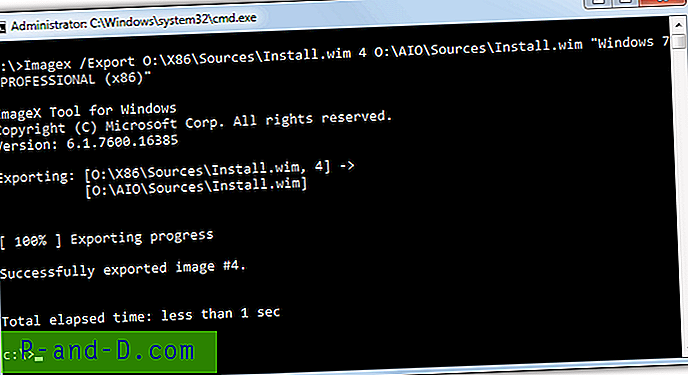
Извезени индексни бројеви унутар АИО ВИМ слике биће додани постојећим 4, а то можете тестирати покретањем "Имагек / Инфо [пута] \ АИО \ Соурцес \ Инсталл.вим [5 - 9]".
5. Последњи корак је креирање ИСО-а коришћењем Осцдимг алата из ВАИК алата. Промените путање до АИО мапе и ИСО датотеке за снимање локације према вашем систему.
Осцдимг -лВИН7АИО -м -у2 -бО: \ АИО \ боот \ етфсбоот.цом О: \ АИО \ О: \ Виндовс7АИО.исо
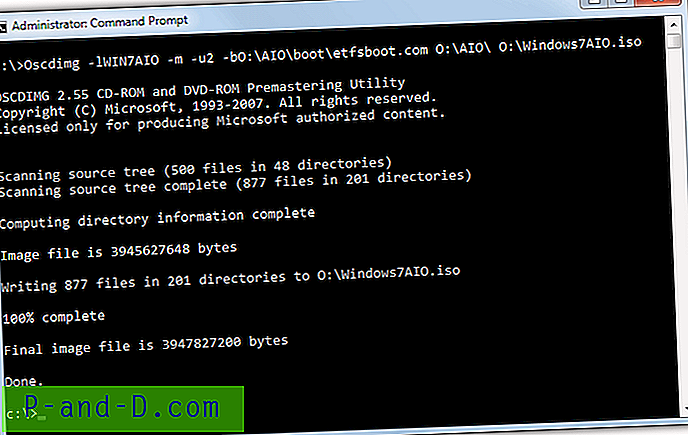
Аргумент -л је ознака ДВД-а и -б је пут до етфсбоот.цом који треба омогућити покретање ДВД-а. Последњи аргумент је назив датотеке и пут за створену ИСО слику која се може променити у све што желите. Алтернативно, користите ДКСТоол из корака 5 изнад, који ради исту ствар.
Савет: Разлог због којег смо 32-битни Виндовс 7 спојили у 64-битни диск, а не обрнуто је омогућавање могућности покретања система за опоравак за 64-битни Виндовс. Како ће већина инсталација Виндовса вероватно бити 64-битна, има више смисла за то тако. 32-битне могућности опоравка не раде на 64-битном систему и добит ћете грешку испод. Ако желите имати обоје на истом диску, користите ВинАИО Макер Профессионал који то може учинити једним кликом на дугме.
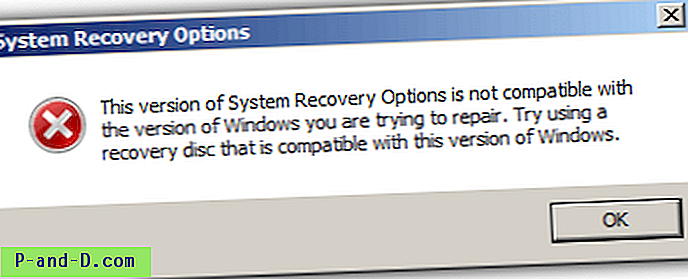
Да бисте умјесто тога имали 32-битне могућности опоравка, замените процес и извезите га са к64 ВИМ-а у к86 ВИМ. То значи екстрахирање 32-битног Виндовс 7 у АИО фасциклу, а 64-битног у Кс64 фасциклу. Бројеви индекса од 1 до 4 биће доступни за извоз у кораку 4. Стартер издање није доступно у 64-битном тако да ће бројеви индекса бити 1-Хоме Басиц, 2-Хоме Премиум, 3-Профессионал и 4-Ултимате.





